转自:https://www.cnblogs.com/du-hong/p/11690388.html
理论
TestNG,即Testing, NextGeneration,下一代测试技术,是一套根据JUnit 和NUnit思想而构建的利用注释来强化测试功能的一个测试框架,即可以用来做单元测试,也可以用来做集成测试。
因为TestNG是从Junit的思想构建而来,所以TestNG具备junit等所不具备的多重功能。而且TestNG目前的使用比较广泛,google的一个selenium自动化项目组即采用的是selenium rc的java 接口+ testNG结合的方式。
写一个测试通常分为三步:
1.编写测试业务逻辑,并且在你的代码中插入 TestNG annotations 。
2.在 testng.xml 或 build.xml 添加你的测试信息。例如类名,希望运行的组等等
3.运行TestNG.
文档中会使用到如下的概念:
1.一套测试(suite)由一个XML文件所表示。它能够包含一个或者多个测试,<suite> 标记来定义。
2.test由<test>标记来表示一个测试,并且可以包含一个或者多个TestNG类。
3.TestNG 类是包含至少一个TestNG annotation的java类,由<class>标签描述并包含一个或多个测试方法。
4.测试方法,就是一个普通的Java方法,在由@Test标记。
testNG.xml
testNG的运行需要一个配置文件,默认为testng.xml,其描述了要运行哪些测试等配置。
编写testNG.xml如果没有书写提示,给在头部引入
<!DOCTYPE suite PUBLIC "--//beust.com//testng//testng 1.0//EN" "http://beust.com/testng/testng-1.0.dtd" >就会有提示了
实践
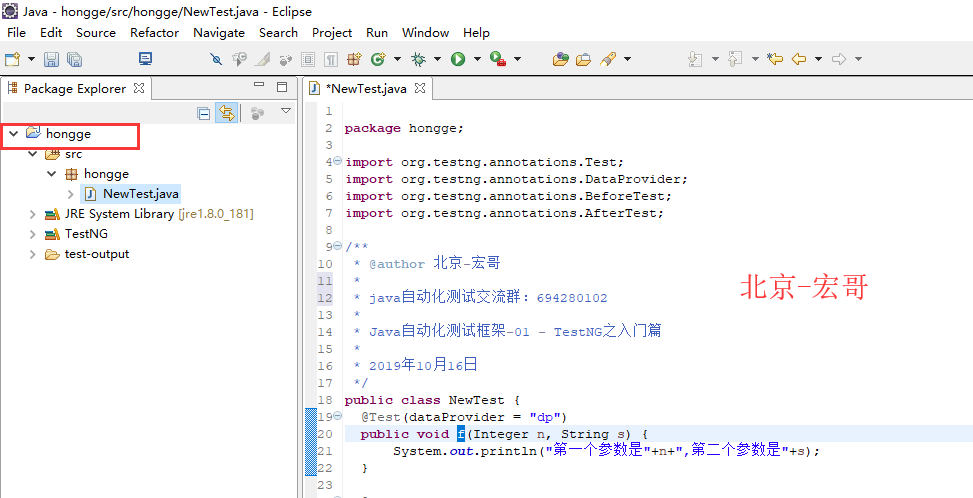
2)选择项目,右击 弹出菜单并选择菜单:【TestNG】-【Convert to TestNG】如下图

3)勾选 Generate test.xml,并设置testng.xml相关信息,如下图

4)设置好testng.xml相关信息后 可以点击 【next】or【Finish】按钮进入下一步,下面是点击【next后的界面】

5)再点击【finish】按钮,testng.xml文件创建成功,可在主界面看到

6)双击 testng.xml文件 可对文件内容进行编辑

7)testng.xml文件编辑完毕,选择该文件、右击可运行测试类 如下

注意:TestNG使用的是 正则表达式,而不是通配符。注意这二者的区别
<?xml version="1.0" encoding="UTF-8"?>
<!DOCTYPE suite SYSTEM "http://testng.org/testng-1.0.dtd">
<suite name="Suite">
<test name="Test">
<classes>
<class name="hongge.NewTest"/>
</classes>
</test> <!-- Test -->
</suite> <!-- Suite -->

实例
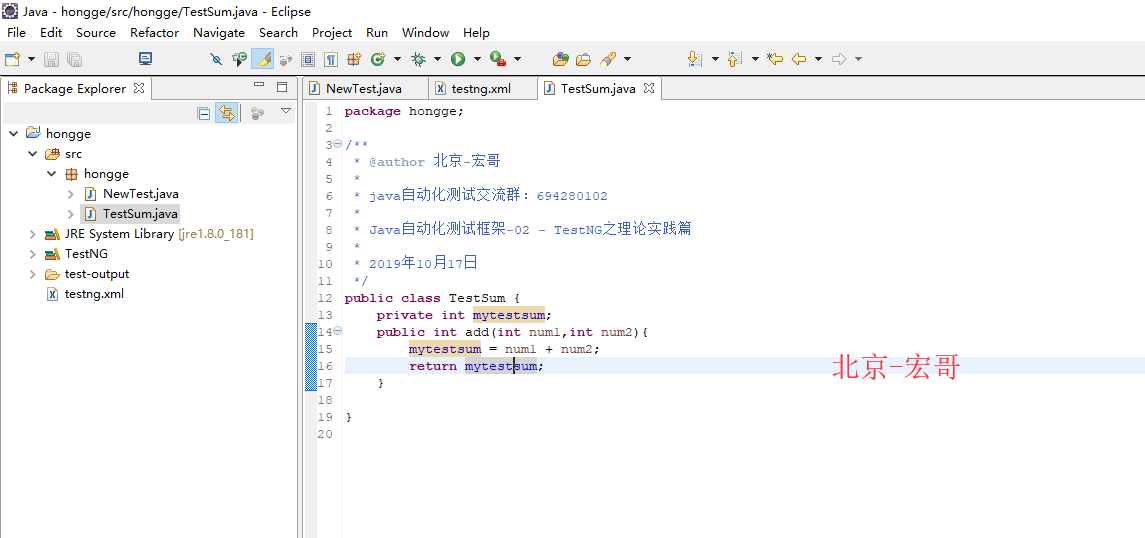
2.参考代码
package hongge;
/**
* @author 北京-宏哥
*
* java自动化测试交流群:694280102
*
* Java自动化测试框架-02 - TestNG之理论实践篇
*
* 2019年10月17日
*/
public class TestSum {
private int mytestsum;
public int add(int num1,int num2){
mytestsum = num1 + num2;
return mytestsum;
}
}
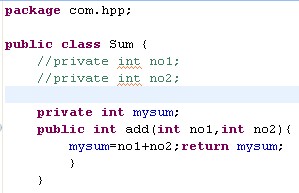
3.按照一开始的步骤创建TestNG测试业务逻辑类:NewTest
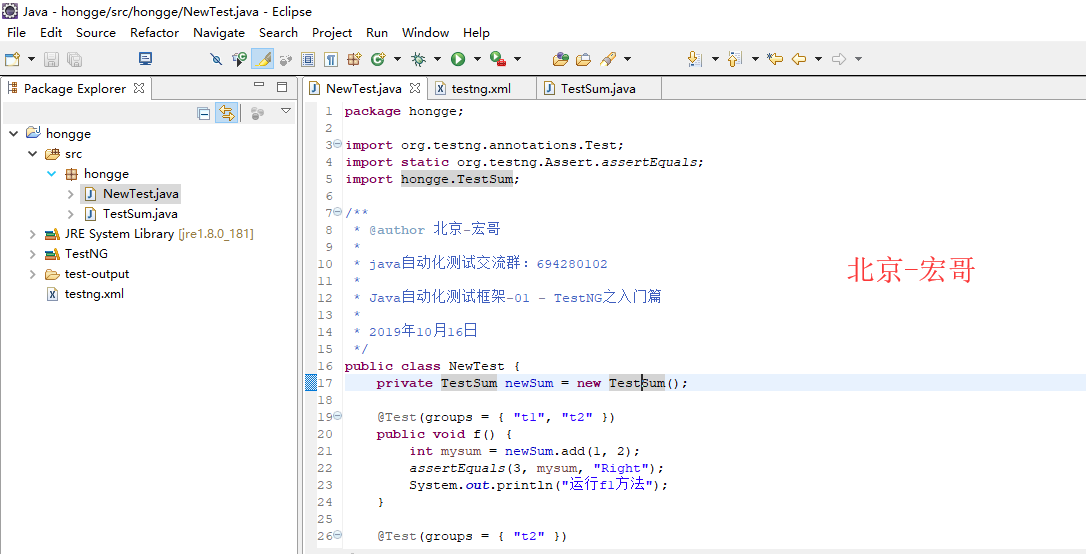
4.参考代码:
package hongge;
import org.testng.annotations.Test;
import static org.testng.Assert.assertEquals;
import hongge.TestSum;
/**
* @author 北京-宏哥
*
* java自动化测试交流群:694280102
*
* Java自动化测试框架-01 - TestNG之入门篇
*
* 2019年10月17日
*/
public class NewTest {
private TestSum newSum = new TestSum();
@Test(groups = { "t1", "t2" })
public void f() {
int mysum = newSum.add(1, 2);
assertEquals(3, mysum, "Right");
System.out.println("运行f1方法");
}
@Test(groups = { "t2" })
public void f2() {
int mysum = newSum.add(2, 2);
assertEquals(3, mysum, "Right");// 错误的用例
System.out.println("运行f2方法");
}
@Test(groups = { "t1" })
public void f3() {
int mysum = newSum.add(1, 2);
assertEquals(3, mysum, "Right");
System.out.println("运行f3方法");
}
}
<?xml version="1.0" encoding="UTF-8"?>
<!DOCTYPE suite SYSTEM "http://testng.org/testng-1.0.dtd">
<suite name="Suite">
<test name="Test">
<groups>
<run>
<include name ="t1"/>
</run>
</groups>
<classes>
<class name="hongge.NewTest"/>
</classes>
</test> <!-- Test -->
</suite> <!-- Suite -->
6.右键点击testng.xml,选择run as-> testNG suite:

7.console输出结果:

8.从上图我们清楚地可以看到:当运行t1测试组时,就仅仅运行f()和f3()方法。
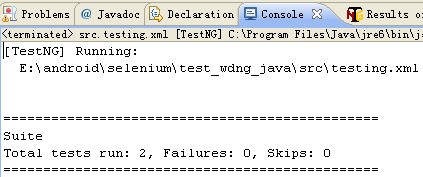
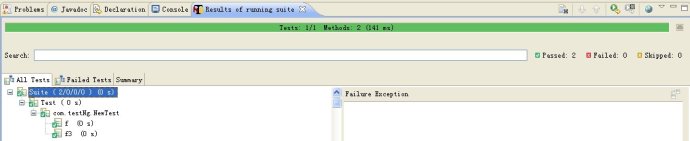
9.修改testNG.xml运行t2测试组,
<?xml version="1.0" encoding="UTF-8"?>
<!DOCTYPE suite SYSTEM "http://testng.org/testng-1.0.dtd">
<suite name="Suite">
<test name="Test">
<groups>
<run>
<include name ="t2"/>
</run>
</groups>
<classes>
<class name="hongge.NewTest"/>
</classes>
</test> <!-- Test -->
</suite> <!-- Suite -->
console结果:
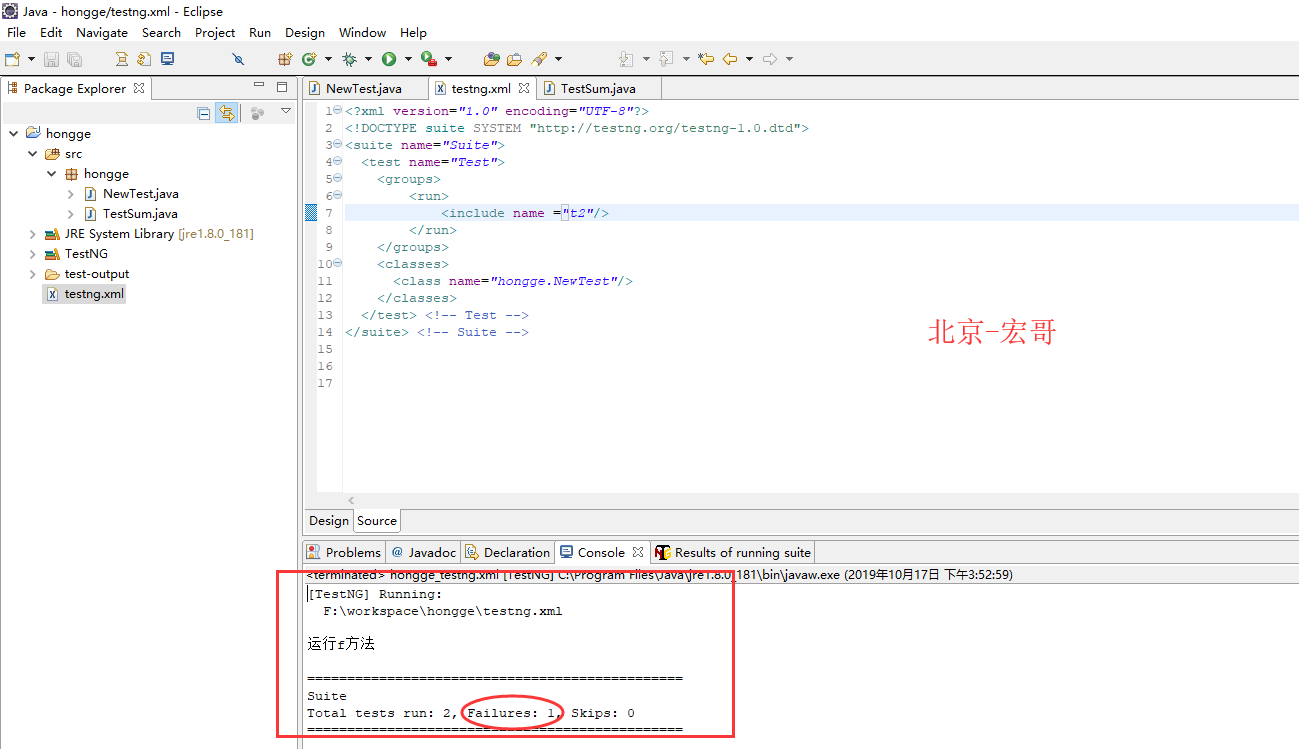
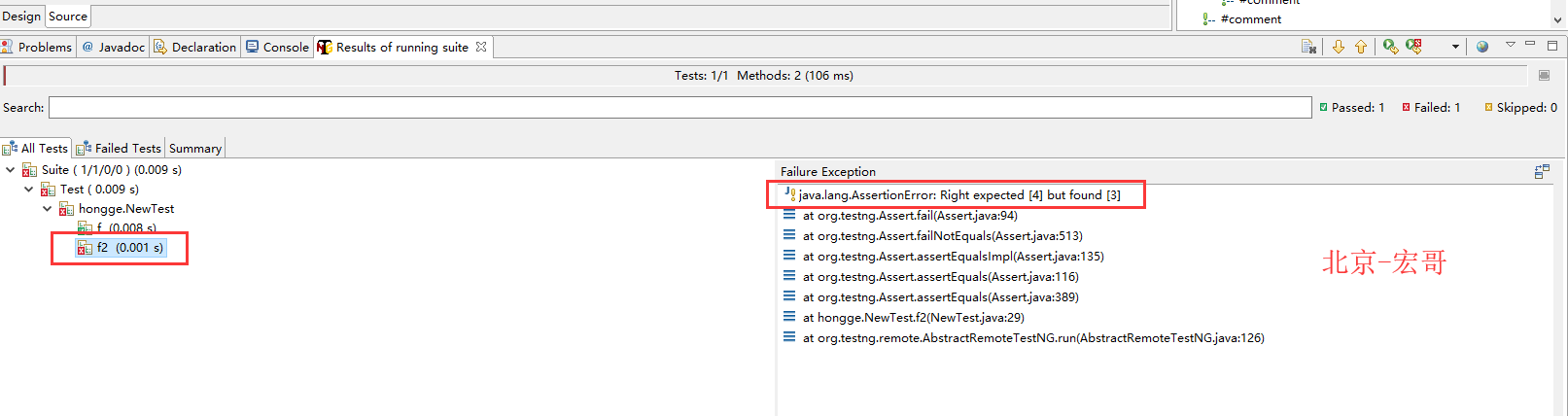
11.哎呀!脑阔短路了,看测试报告不是更加直观啊,现在分享的就是它,请看下边吧:

小结
额外知识:在java代码中,@Test(groups={"t1","t2"})可以在大括号里指定多个组,中间用逗号分开就行。在testng.xml中<run>标签下还可以书写<exclude name="abc"/>标签,表示不执行属于abc组的用例。
好了,今天就分享到这里!!!



